CopyRight©2021 139GAME.COM.CN All Right Reserved
《必剪》怎么裁剪画面
必剪是一款B站发布的视频剪辑软件,不少UP主都在使用,那么必剪怎么裁剪画面呢?接下来就为大家带来了必剪裁剪画面教程,想知道的话就来看看吧,相信一定会帮到你们的。

必剪裁剪画面教程
1、点击屏幕上方的视频剪辑按钮

2、选择想要剪辑的视频或图片

3、点击左下角的剪辑按钮

4、点击下方画面按钮

5、点击左下角裁剪按钮

6、现在就可以裁剪图片和视频了

《必剪》电脑版:简单易用的视频剪辑工具
相信许多经常逛B站的小伙伴最近都知道了哔哩哔哩该方法出品了一款官方的视频剪辑软件——必剪。那么对于许多刚刚接触这款软件的用户肯定都带有非常多的疑问,这款软件要怎么使用呢?下面就分享一下必剪电脑版使用方法吧!

必剪电脑版使用方法
1,首先,下载必剪电脑版软件安装。
2,安装成功后,进入界面点击开始创作。
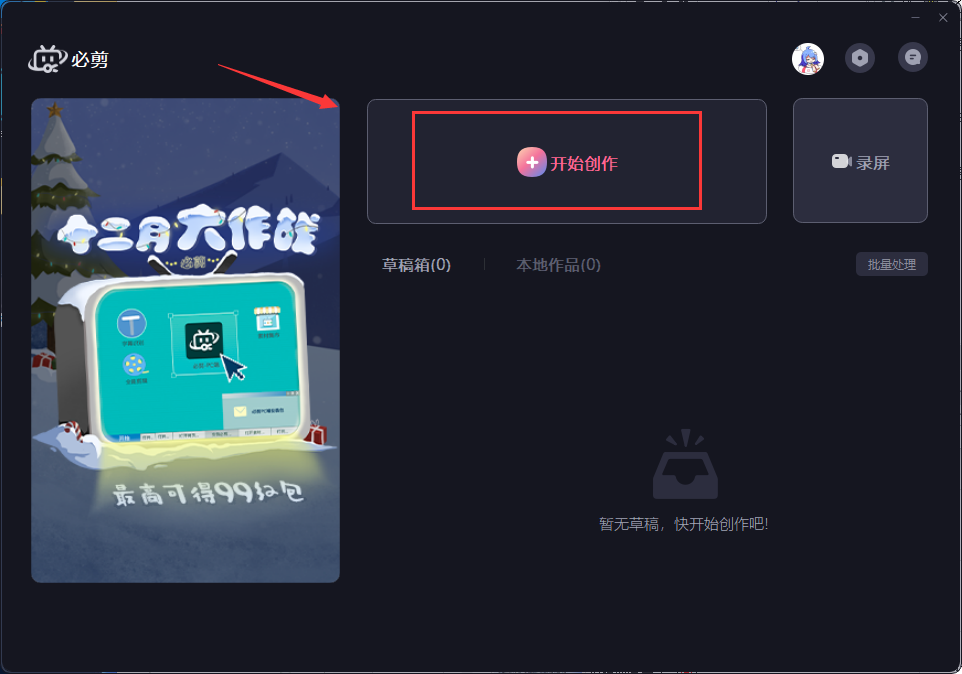
3,进入界面后,我们需要将需要剪辑的素材导入到必剪中,可以直接将素材拖拽到导入素材区,同时也可以直接点击加入素材。

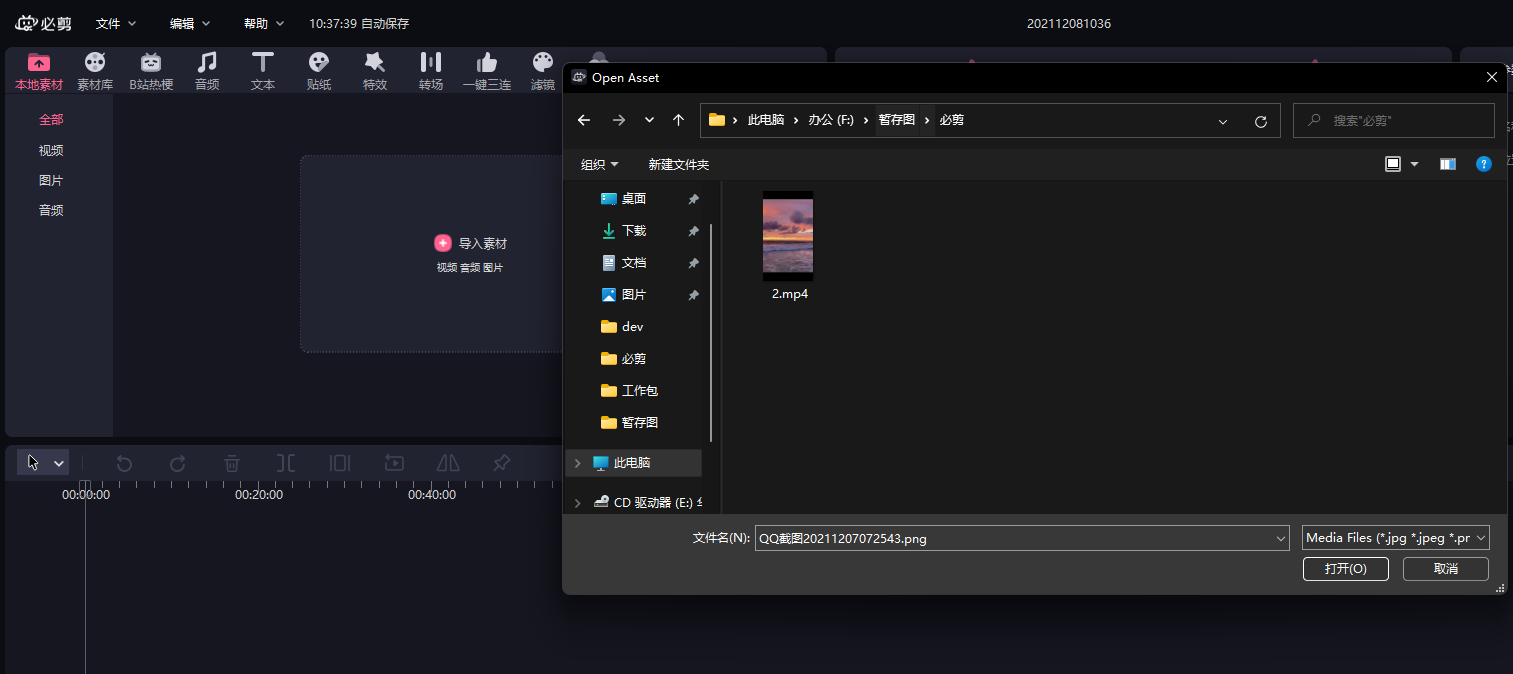
4,将我们需要的素材加入后,需要将素材添加到编辑轨道中,可以点击素材右下角的+号,也可以直接将素材区的素材拖拽至轨道区域。

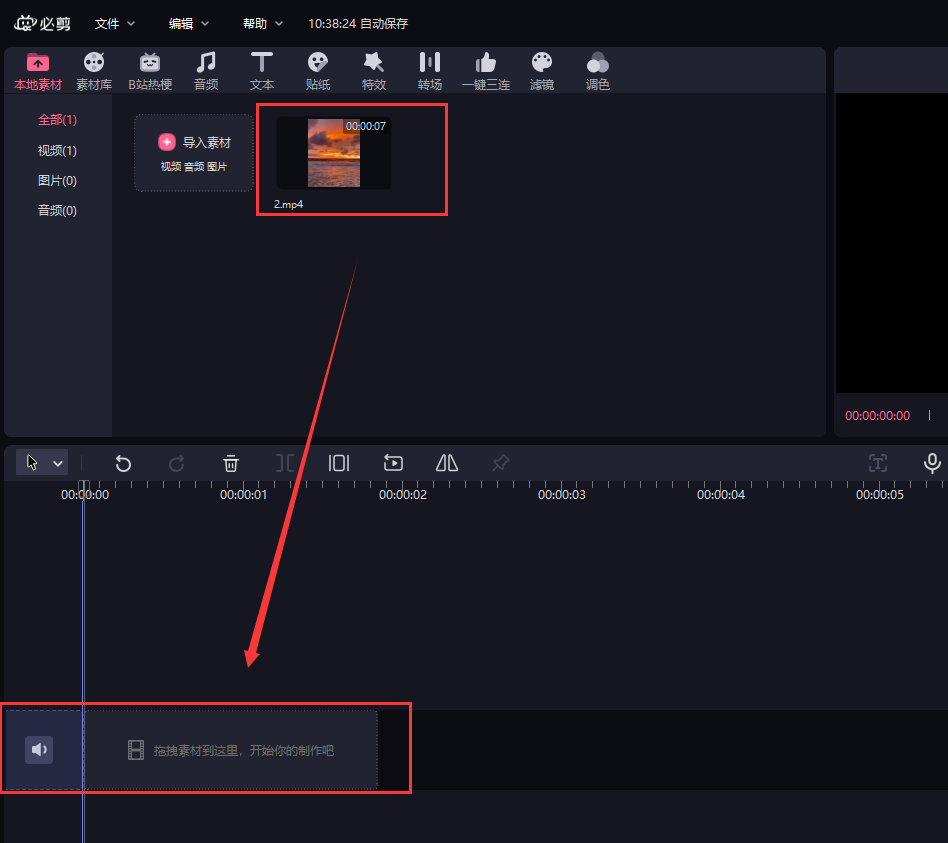
5,完成后,我们可以在软件的左上角找到哔哩哔哩官方免费提供的一些素材,都可以免费使用。

6,而在右上角,可以针对一些视频画面、音频、变速、调色等进行专业的设置,让你的做品更加专业。

7,制作完成后,点击左上角的导出。

8,进入导出选择界面后,用户可以自定义作品名称、导出位置,并且针对分辨率、保存格式、帧率等进行调节设置。
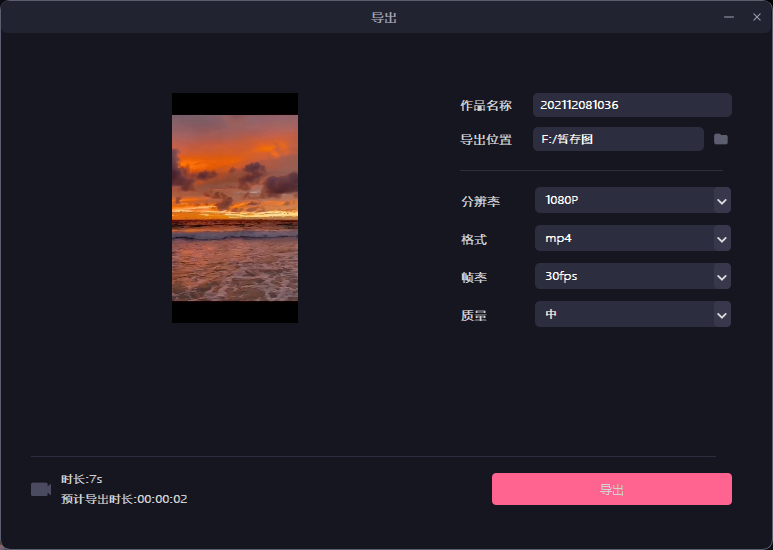
9,导出完成后,可以在本地的文件中找到编辑好的视频。

10,同时用户也可以直接在线发布,点击发布后,用户可以自由的修改封面,并且针对一些标签进行设置。

以上就是必剪电脑版使用方法的全部内容了, 希望能够帮助到各位小伙伴。更多软件相关的内容各位小伙伴们可以关注,会一直给各位小伙伴们带来软件的教程!如果你对此文章存在争议,可在评论区留言和小伙伴们一起讨论。
如何在《必剪》中添加转场效果?
必剪是非常好用的一款剪辑工具,剪辑视频过程中添加转场是非常重要的,那必剪转场效果在哪里添加呢?下面分享给大家详细的添加转场的方法和步骤,一起来看看吧!

必剪转场效果在哪里添加:
1、打开必剪app,进入后进行登录,点击下方“我的”。

2、然后点击“去创作”。

3、接着选择素材进行创作。

4、然后点击“下一步”按钮。

5、接下来在创作页面中,找到图片的转换处,点击“|”。

6、即可弹出各种转场效果,选择你喜欢的一个效果。

7、然后点击视频转场右上角“√”即可。

以上就是关于必剪转场效果在哪里添加的全部内容,希望能够对你有所帮助,想要知道更多软件使用方法和教程,欢迎大家继续关注。
《必剪》电脑版最新教程:轻松掌握录屏功能
必剪电脑版是B站推出的一款视频剪辑软件,最近就有一些小伙伴在问自己由于视频需要录屏才可以制作,那么必剪电脑版要如何使用录屏功能呢?下面分享一下具体的操作方法吧,感兴趣的小伙伴不要错过喔。
必剪电脑版使用录屏功能方法
1、首先我们打开必剪电脑版,使用B站账号登录。
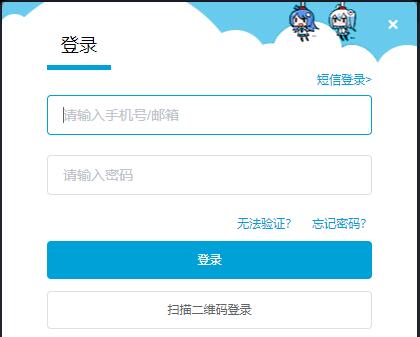
2、然后点击右上角的“录屏”按钮。
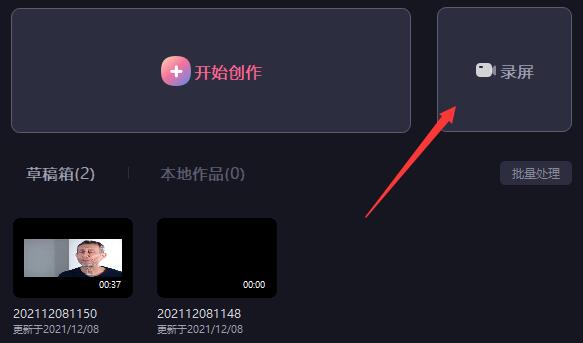
3、在左侧可以修改录制区域,中间可以修改麦克风参数,右边可以修改系统声音设备和音量。
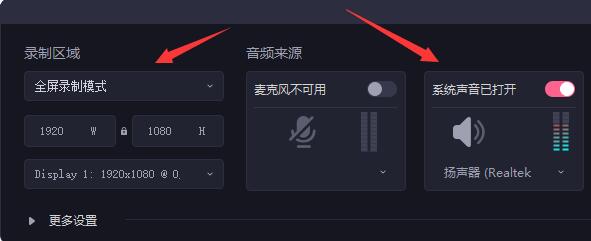
4、点开更多设置,可以修改录制的帧率以及录屏倒计时,以及是否显示鼠标。

5、右边还可以修改视频码率和视频文件保存路径。
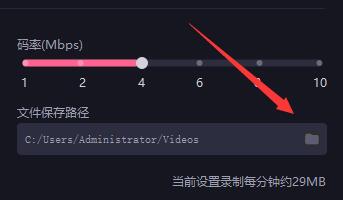
6、设置完成后,点击如图所示的“开始录制”按钮即可开始录制。
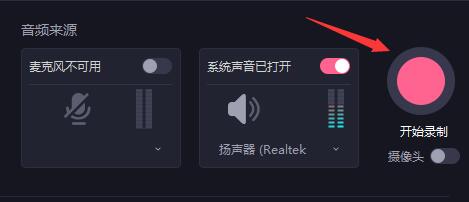
7、如果想要停止录制,那么按下键盘上的“Alt+1”就可以结束录制了。

以上就是必剪电脑版使用录屏功能方法的全部内容了, 希望能够帮助到各位小伙伴。更多软件相关的内容各位小伙伴们可以关注,会一直给各位小伙伴们带来软件的教程!如果你对此文章存在争议,可在评论区留言和小伙伴们一起讨论。










